windows10系统下2345浏览器如何自定义主页
为了能够更快地打开自己的常用网站,一些用户表示自己很想给电脑中的2345浏览器设置主页。这该如何操作呢?下面,小编就以windows10系统为例,分享2345浏览器自定义主页的方法。有需要的朋友们,可以一起来看看!
具体如下:
1、在计算机桌面2345浏览器程序图标上双击鼠标左键,将其打开运行;
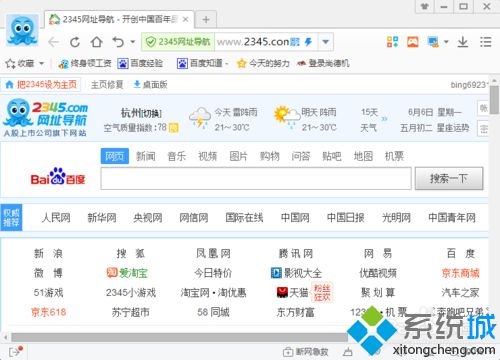
2、在打开的浏览器界面,点击右上角的“菜单”图标;
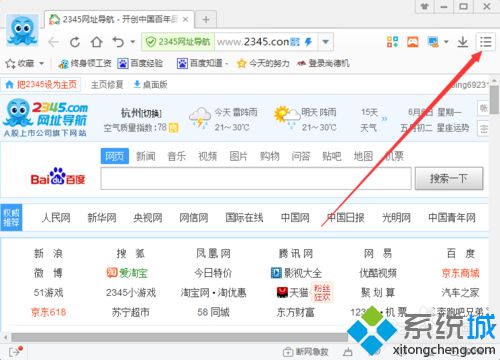
3、在弹出的选项框中,点击“选项”命令选项;
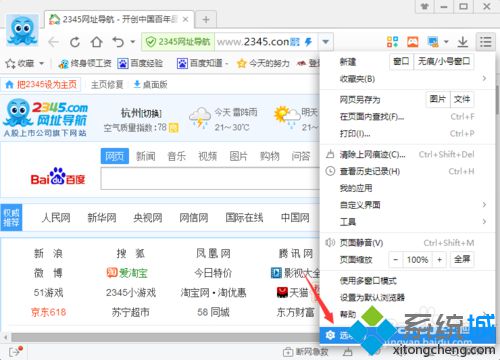
4、点击“选项”命令选项后,这个时候会弹出浏览器“基本设置”对话框;
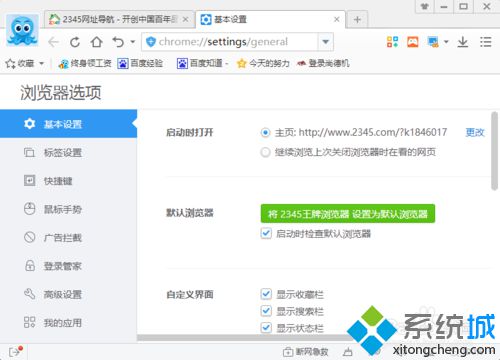
5、在“基本设置”对话框中,选择左侧窗格的“基本设置”选项卡;
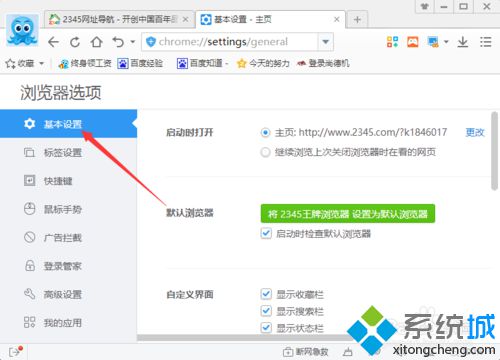
6、在“基本设置”选项卡的右侧窗格,找到“启动打开主页”中的“更改”命令选项;
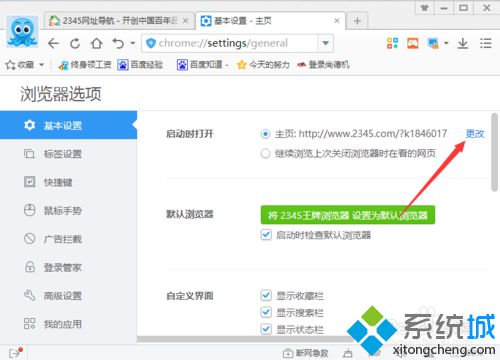
7、在弹出的更改主页对话框的地址栏中输入我们要打开的主页网址即可;
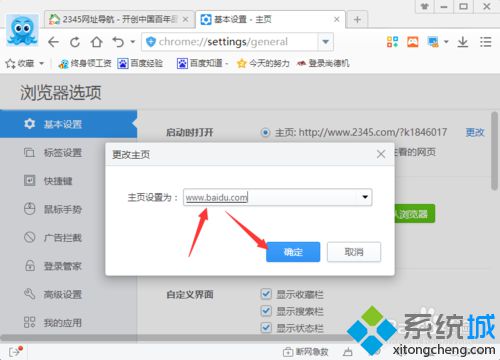
8、修改后我们返回到基本设置,即可看到我们设置的主页地址,下次我们打开浏览器就直接打开的这个主页。
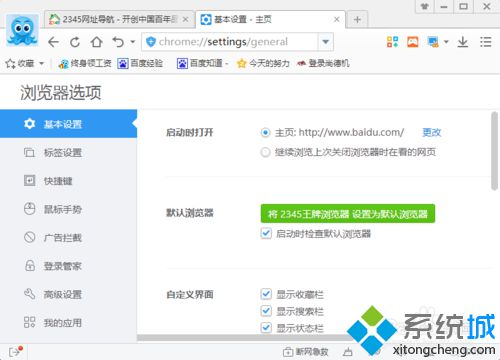
windows10系统下2345浏览器自定义主页的方法就为大家介绍到这里了。大家可以关注系统城更多精彩教程https://www.xitongcheng.com/
相关教程:关闭2345浏览器的自动升级qq群自定义等级头衔gee自定义功能按钮自定义头衔windows7自定义桌面我告诉你msdn版权声明:以上内容作者已申请原创保护,未经允许不得转载,侵权必究!授权事宜、对本内容有异议或投诉,敬请联系网站管理员,我们将尽快回复您,谢谢合作!










